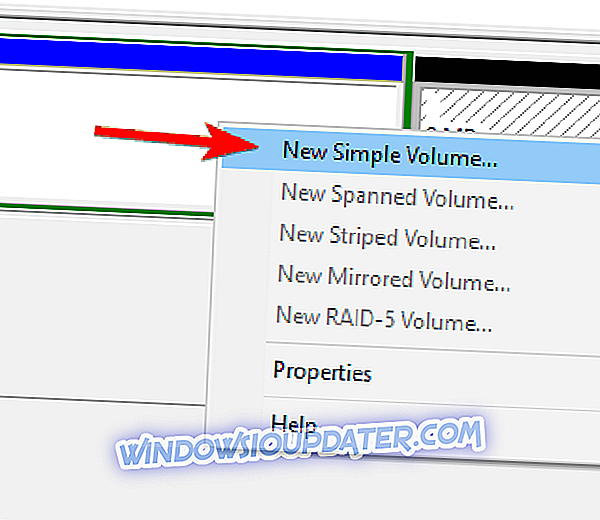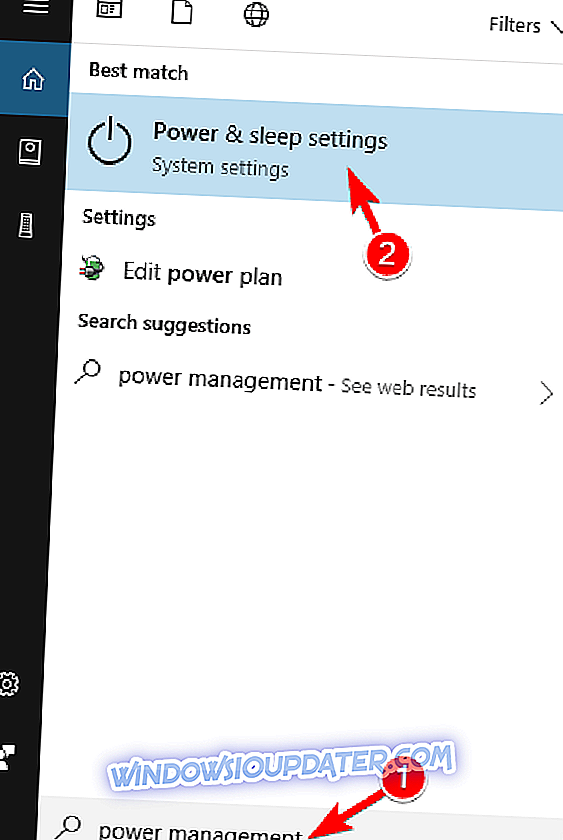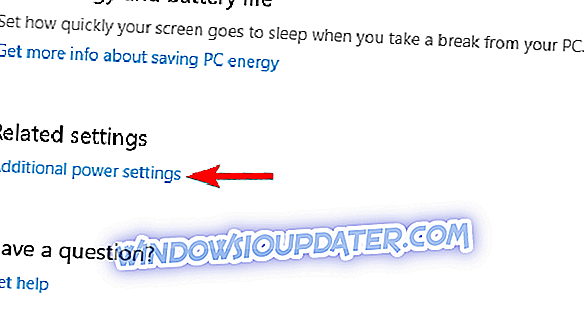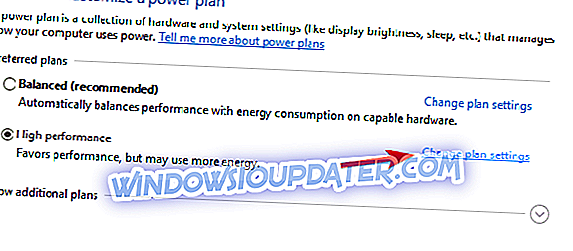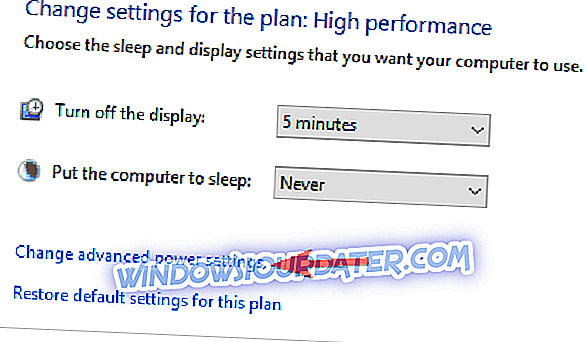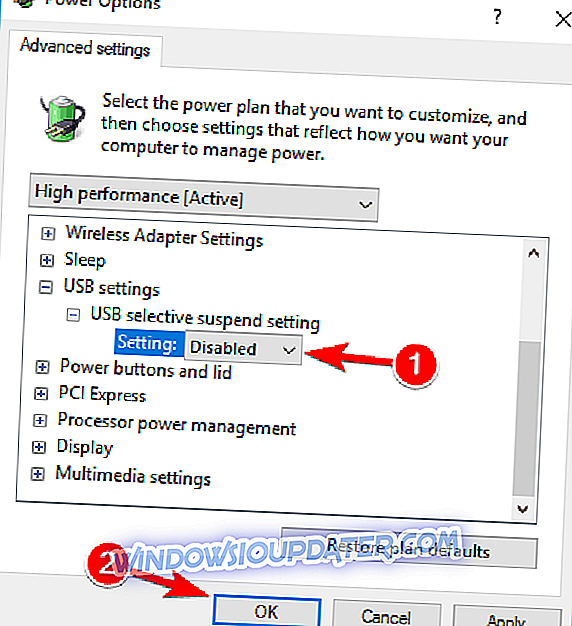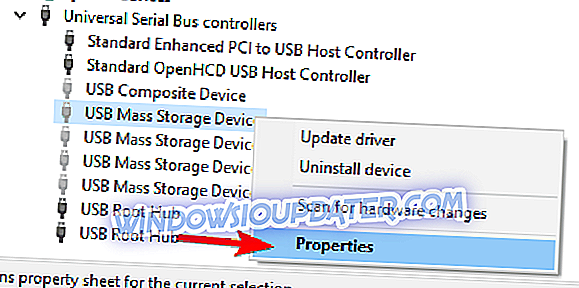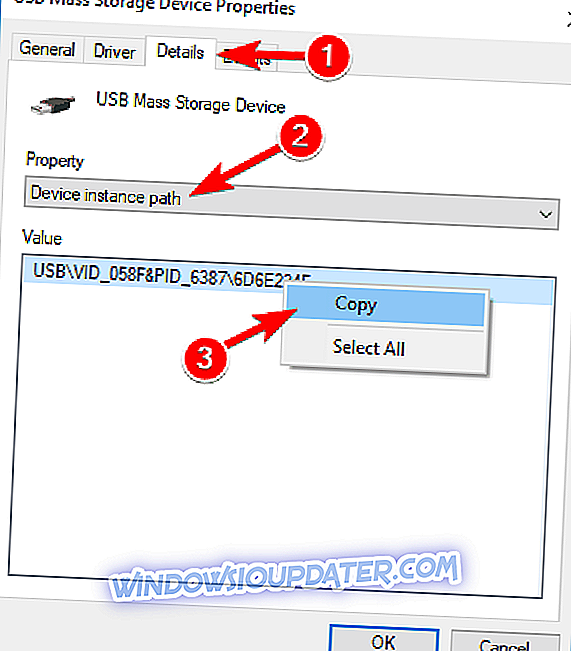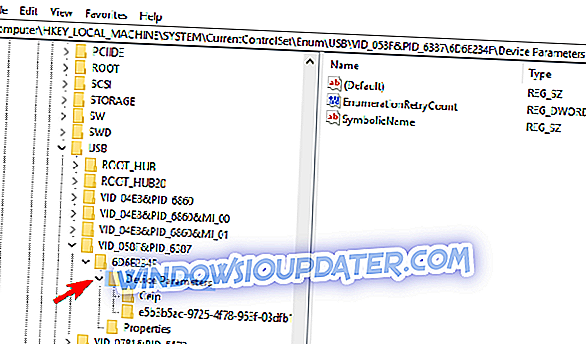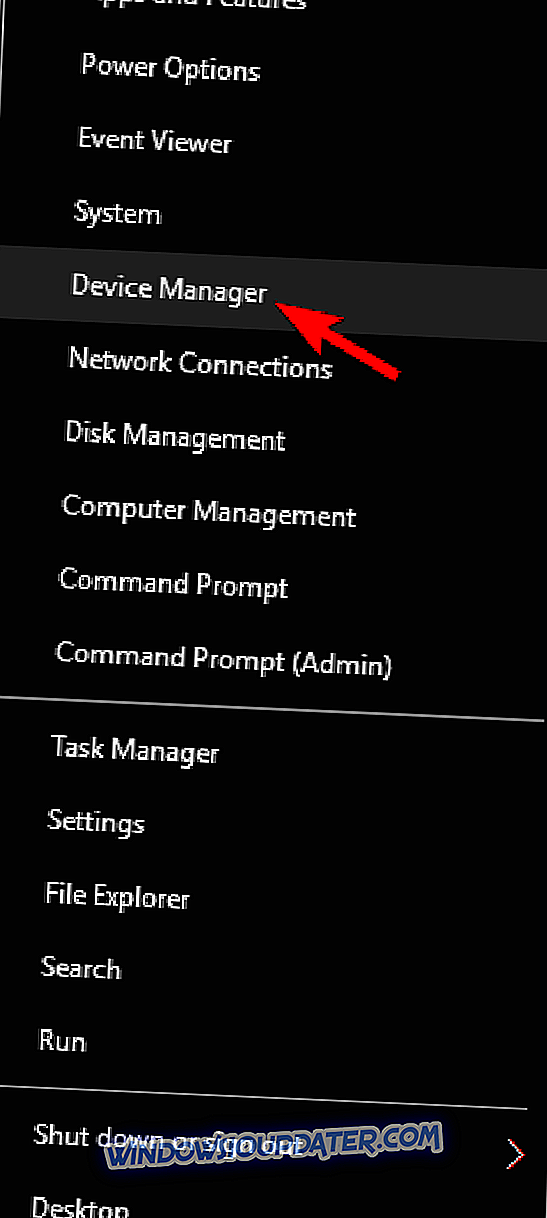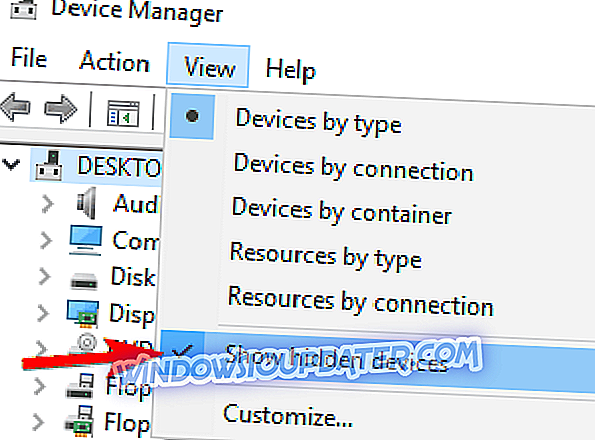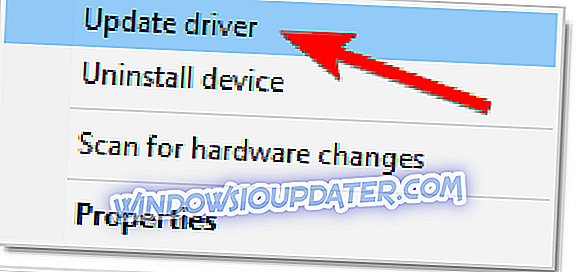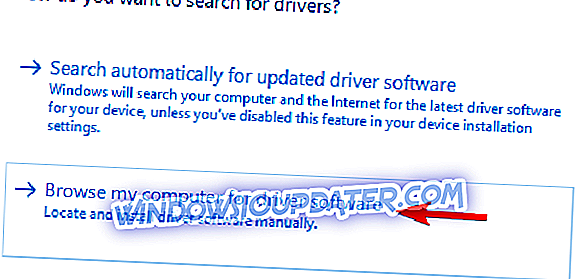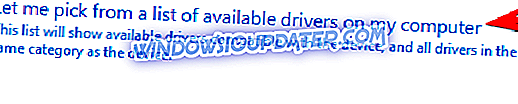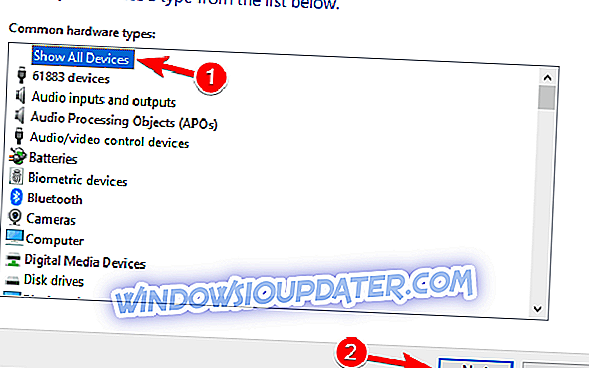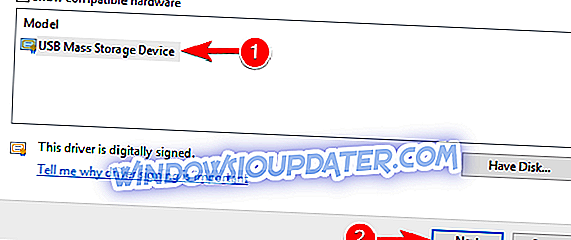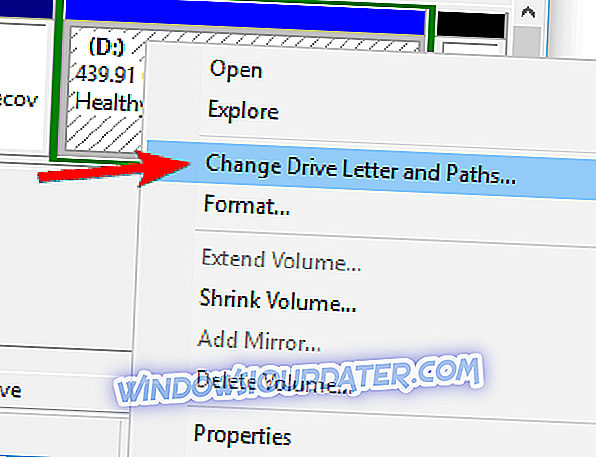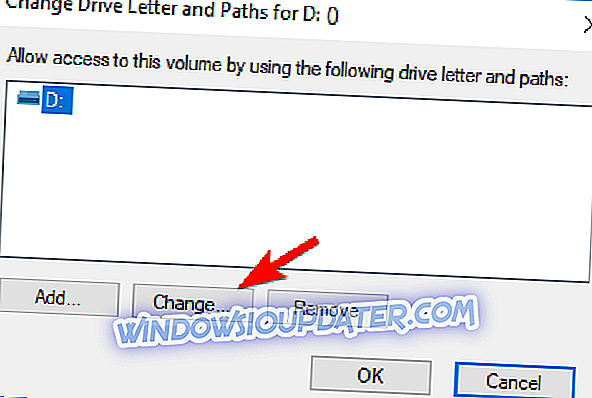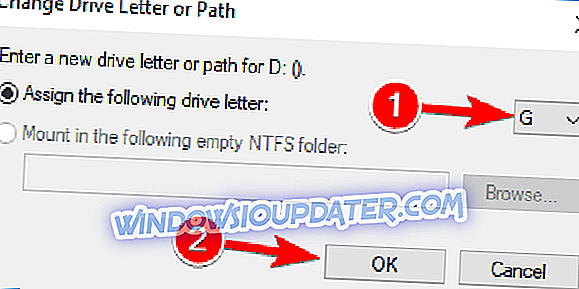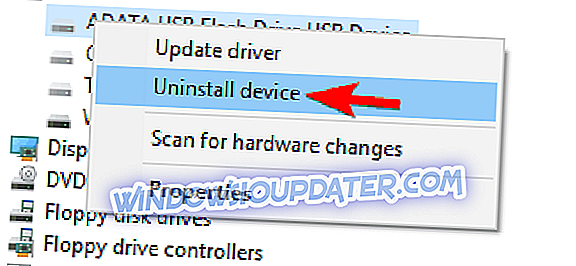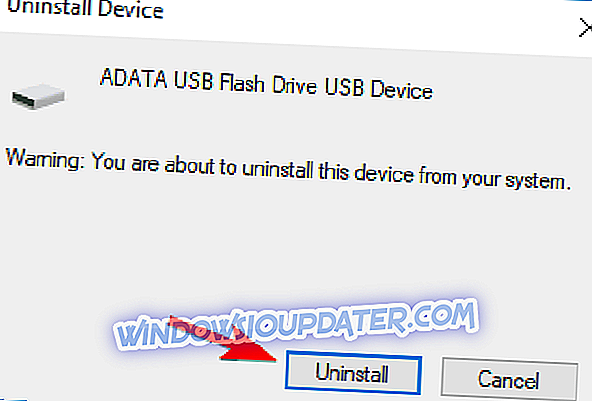Les disques durs USB 3.0 sont de plus en plus populaires ces dernières années. Cependant, depuis l’introduction de Windows 10, certains utilisateurs ont des problèmes pour connecter leurs clés USB à l’ordinateur. J'ai donc proposé quelques solutions à ce problème et vous pouvez les vérifier ci-dessous.
Que faire si Windows 10 ne détecte pas de lecteur USB externe
Les lecteurs USB 3.0 offrent une vitesse de transfert élevée, mais de nombreux utilisateurs ont signalé des problèmes avec leur lecteur externe USB 3.0. En parlant de problèmes, voici quelques-uns des problèmes courants avec les lecteurs externes:
- Clé USB 3.0 non reconnue dans le port USB 3.0 - Selon les utilisateurs, votre port USB 3.0 ne reconnaît parfois pas les clés USB. Si tel est le cas, veillez à mettre à jour les pilotes de votre carte mère.
- Disque dur externe n'apparaissant pas dans Gestion des disques - Si votre lecteur externe ne s'affiche pas dans Gestion des disques, le problème vient peut-être de votre câble. Essayez de remplacer votre câble et vérifiez si cela résout le problème.
- WD, disque dur externe USB 3.0 de Toshiba non reconnu - De nombreux propriétaires de WD et de Toshiba ont signalé ce problème avec les lecteurs USB 3.0. Si vous rencontrez ce problème, veillez à mettre à jour les pilotes et le micrologiciel de votre lecteur.
- Lecteur externe USB 3.0 non détecté Seagate - Ce problème concerne également les périphériques Seagate. Si vous rencontrez ce problème, mettez à jour vos pilotes et le micrologiciel et vérifiez si le problème est résolu.
- Ordinateur portable externe non détecté sur le lecteur USB 3.0 - De nombreux utilisateurs ont signalé ce problème après avoir connecté le lecteur USB 3.0 à leur ordinateur portable. Dans la plupart des cas, le problème est dû à des pilotes obsolètes.
- Disque dur externe ne fonctionne pas - Si votre disque externe ne fonctionne pas ou ne s'affiche pas, assurez-vous qu'il est correctement formaté. En plus de formater le lecteur, il est également judicieux de définir une lettre de lecteur différente.
- Disque externe non détecté dans le BIOS - Plusieurs utilisateurs ont signalé que leur disque dur externe n'était pas détecté dans le BIOS. La cause de ce problème est généralement un câble défectueux, mais des problèmes liés au lecteur ou au microprogramme peuvent également être à l'origine de ce problème.
Solution 1 - Définissez la nouvelle partition sur votre lecteur amovible
Si vous connectez votre disque dur pour la première fois, il est possible que vous n'ayez aucune partition encaissée dessus. Windows 10 ne le reconnaîtra donc pas comme un disque dur. Mais votre disque sera reconnu par l'outil de gestion des disques de Windows. Nous allons donc vérifier si la gestion des disques reconnaît le disque dur externe et nos actions futures dépendront des résultats.
Pour ouvrir l'outil de gestion de disque, allez à Rechercher, tapez diskmgmt.msc et appuyez sur Entrée .

Si votre lecteur externe est répertorié dans la fenêtre Gestion des disques, il vous suffira probablement de le formater correctement. Il s'affichera lors de la prochaine connexion à votre ordinateur. Vous pouvez facilement voir si le disque est non partitionné, car il sera plein d’espace non alloué. ”
Pour créer une nouvelle partition sur votre lecteur, procédez comme suit:
- Cliquez avec le bouton droit sur l'espace non alloué et accédez à Nouveau volume simple .
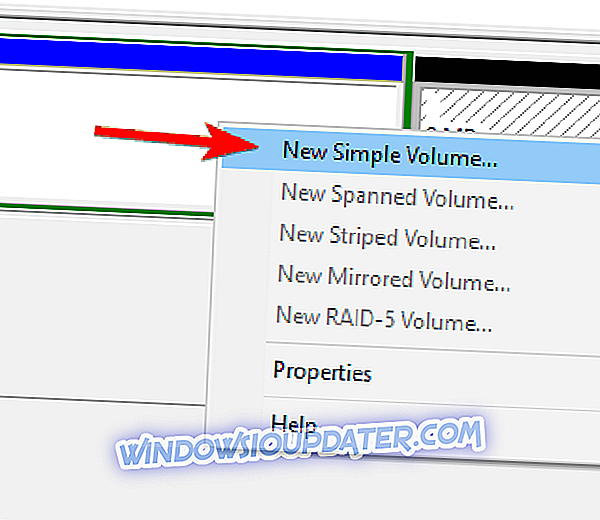
- Définissez maintenant la taille du nouveau volume et vous êtes prêt à partir.
- Maintenant reconnectez votre disque dur USB 3.0 à votre ordinateur, il devrait apparaître
Si même Gestion des disques ne peut pas reconnaître le disque dur, votre problème peut être un peu compliqué. Commencez par essayer des solutions de base, comme de vérifier si le pilote est à jour ou essayez de le brancher sur un autre port USB, au cas où vous en auriez un de mauvais.
Si l'outil de gestion de disque semble trop compliqué à utiliser, il existe des solutions tierces que vous pouvez utiliser pour formater votre disque. Mini Tool Partition Wizard et Paragon Partition Manager sont deux applications simples qui peuvent vous aider à formater votre disque avec facilité. Assurez-vous de les essayer.
Solution 2 - Désactivez le paramètre de suspension sélective USB
La solution à votre problème réside peut-être dans les paramètres d’alimentation. Essayez donc de faire quelques choses là-bas et vérifiez si vous pouvez reconnecter votre disque dur USB. Voici ce que vous devez faire:
- Accédez à Rechercher, tapez Gestion de l'alimentation, puis ouvrez les paramètres d'alimentation et de veille .
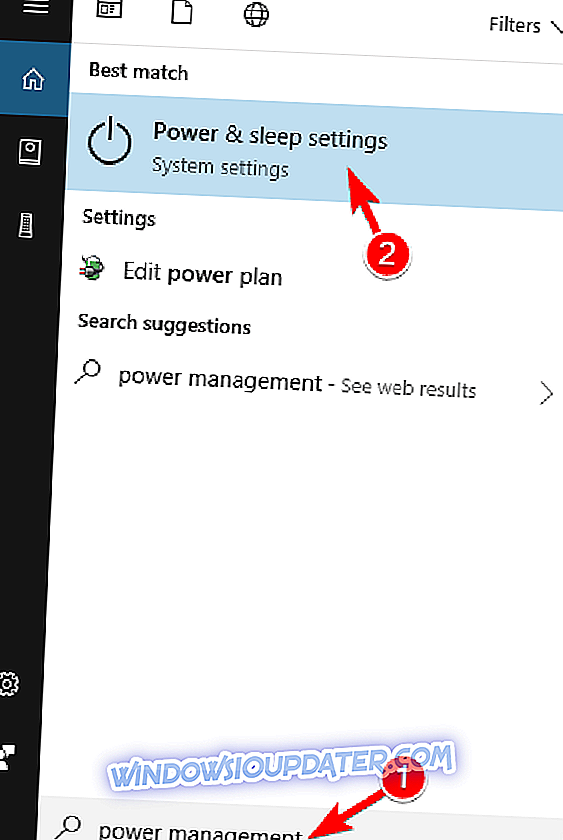
- Accédez à Paramètres d'alimentation supplémentaires .
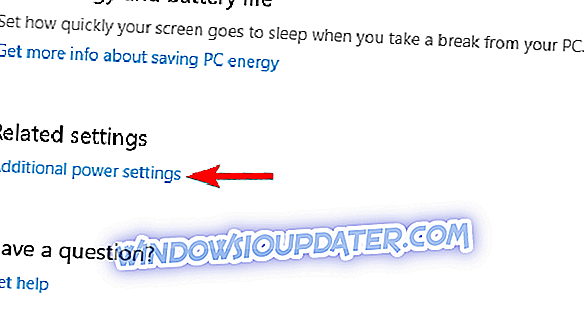
- Cliquez sur Modifier les paramètres du plan, à côté du plan d'alimentation sélectionné.
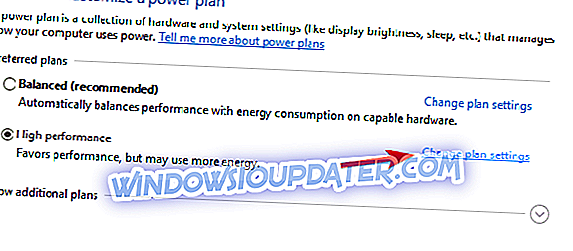
- Maintenant, allez à Modifier les paramètres d'alimentation avancés .
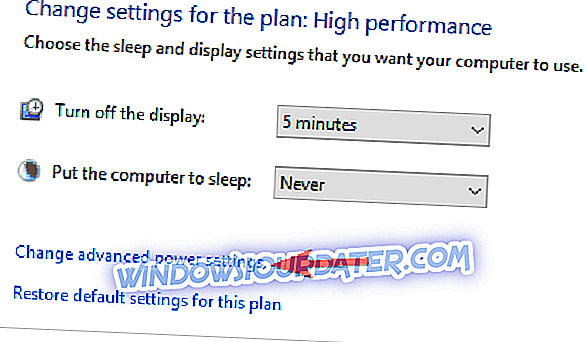
- Sous Paramètres USB, recherchez le paramètre de suspension sélective USB et définissez-le sur Désactivé . Cliquez sur Appliquer et sur OK pour enregistrer les modifications.
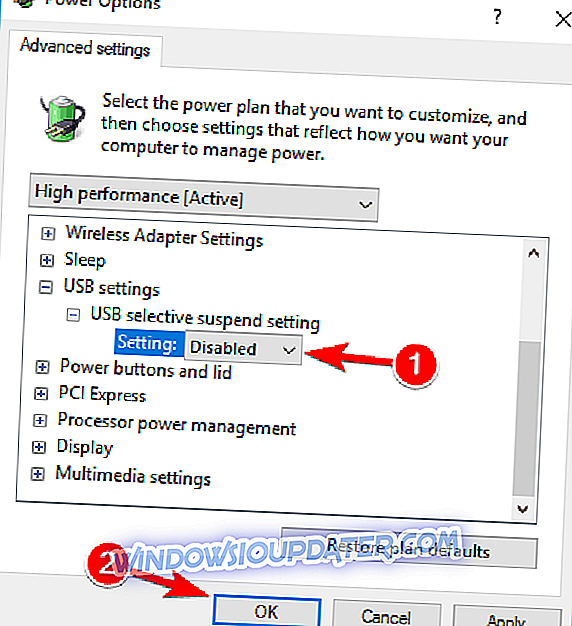
Maintenant, redémarrez votre ordinateur et voyez si vous pouvez reconnecter votre lecteur USB externe. Avant de modifier vos paramètres d'alimentation, créez un point de restauration, juste au cas où quelque chose se passe mal.
Solution 3 - Modifiez votre registre
La dernière chose que nous allons essayer est un correctif de registre. Voici exactement ce que vous devez faire:
- Allez au gestionnaire de périphériques .
- Sous Contrôleurs de bus série universels, recherchez Périphérique de stockage de masse USB . Faites un clic droit dessus et allez dans Propriétés .
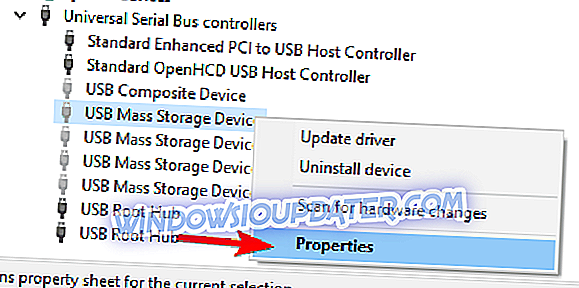
- Maintenant, allez dans l’onglet Détails, et dans Propriété, choisissez Chemin de l’instance de périphérique. Cliquez avec le bouton droit sur le chemin et choisissez Copier .
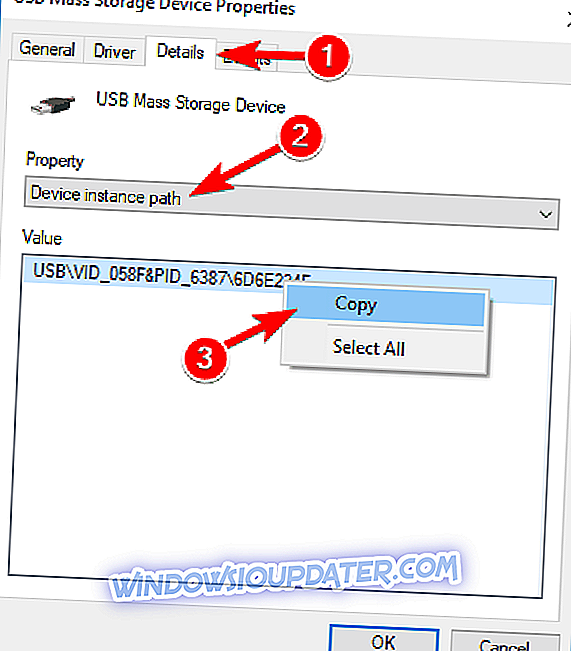
- Maintenant, ouvrez l' Éditeur du Registre .
- Allez dans le chemin suivant:
- HKEY_LOCAL_MACHINESYSTEMCurrentControlSetEnumUSBVID_8564 & PID_10005388DW3MEQ8HGRAXDevice Paramètres
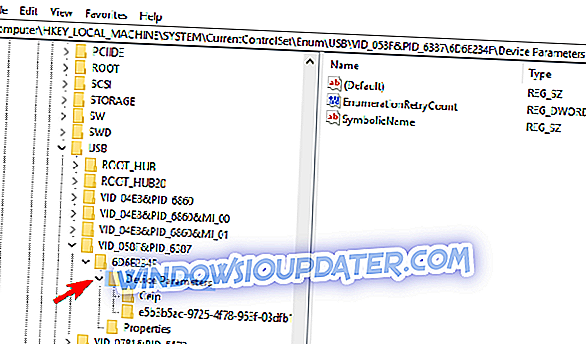
- Remarque: VID_8564 & PID_10005388DW3MEQ8HGRAX n'est qu'un exemple. Vous devez donc utiliser la valeur obtenue à l' étape 3 .
- HKEY_LOCAL_MACHINESYSTEMCurrentControlSetEnumUSBVID_8564 & PID_10005388DW3MEQ8HGRAXDevice Paramètres
- Dans le volet de droite de la clé Device Parameters, recherchez le DWORD nommé EnhancedPowerManagementEnabled qui doit afficher ses données de valeur sous la forme 1. Si cette valeur n'est pas disponible, vous devrez peut-être la créer manuellement.
- Double-cliquez dessus et changez sa valeur en 0. Cliquez sur OK .
- Redémarrez votre ordinateur et essayez de reconnecter votre lecteur.
Solution 4 - Mettez à jour votre pilote de contrôleur USB 3.0
Si vous ne pouvez pas utiliser votre lecteur externe USB 3.0 sur votre PC, le problème provient peut-être d'un pilote obsolète. Selon les utilisateurs, ils ont réussi à résoudre ce problème simplement en téléchargeant le dernier pilote pour le contrôleur USB 3.0. Cette opération est relativement simple et vous pouvez télécharger le pilote nécessaire directement sur le site Web du fabricant de votre carte mère.
Parfois, pour résoudre le problème, vous devrez peut-être mettre à jour des pilotes supplémentaires. Effectuer cette opération manuellement peut s’avérer long, mais certains outils permettent de mettre à jour automatiquement tous les pilotes obsolètes de votre ordinateur.
Nous vous recommandons de télécharger et d’essayer DriverFix pour le faire automatiquement. Cet outil vous aidera à éviter des dommages permanents à votre PC en téléchargeant et en installant les versions de pilote incorrectes.
- Obtenez maintenant DriverFix sur le site officiel
Avertissement : certaines fonctions de cet outil ne sont pas gratuites.
Solution 5 - Déconnectez votre lecteur et accédez au BIOS
Si le lecteur externe USB 3.0 n'est pas détecté dans Windows 10, vous pouvez essayer cette solution de contournement simple. Selon les utilisateurs, il vous suffit de déconnecter votre lecteur, d'entrer dans le BIOS et de reconnecter votre lecteur. Cela fait, vous pouvez quitter le BIOS et démarrer Windows 10 normalement.
Cela semble être une solution inhabituelle, mais peu d’utilisateurs ont déclaré que cela fonctionnait pour eux, vous pouvez donc l’essayer.
Solution 6 - Essayez d'utiliser un autre câble
Si votre PC ne parvient pas à détecter le lecteur externe USB 3.0, le problème peut être lié à votre câble. Selon les utilisateurs, ils ont réussi à résoudre ce problème simplement en remplaçant leur câble. Si vous rencontrez ce problème, votre câble est peut-être cassé. Assurez-vous de le remplacer et vérifiez si le problème est résolu.
Solution 7 - Mettez à jour le firmware de votre lecteur
De nombreux utilisateurs ont indiqué que leur lecteur externe est reconnu uniquement lors de l'utilisation du port USB 2.0. Si vous rencontrez ce problème, essayez de mettre à jour le micrologiciel de votre périphérique. Pour mettre à jour votre microprogramme, vous devez connecter votre lecteur externe au port USB 2.0, télécharger le dernier microprogramme fourni par le fabricant du lecteur et l'installer.
Une fois le micrologiciel installé, vous devriez pouvoir utiliser votre lecteur externe avec le port USB 3.0. N'oubliez pas que la mise à jour du microprogramme est une procédure avancée et potentiellement dangereuse. Si vous ne le faites pas correctement, vous risquez d'endommager votre lecteur de façon irréversible.
Solution 8 - Mise à jour manuelle du pilote de périphérique de stockage de masse USB attaché SCSI (UAS)
Un autre moyen de résoudre le problème avec le lecteur externe USB 3.0 consiste à mettre à jour manuellement le pilote de périphérique de stockage de masse USB Attached SCSI (UAS). C'est assez simple et vous pouvez le faire en suivant ces étapes:
- Appuyez sur Windows Key + X pour ouvrir le menu Win + X. Maintenant, choisissez Gestionnaire de périphériques dans la liste.
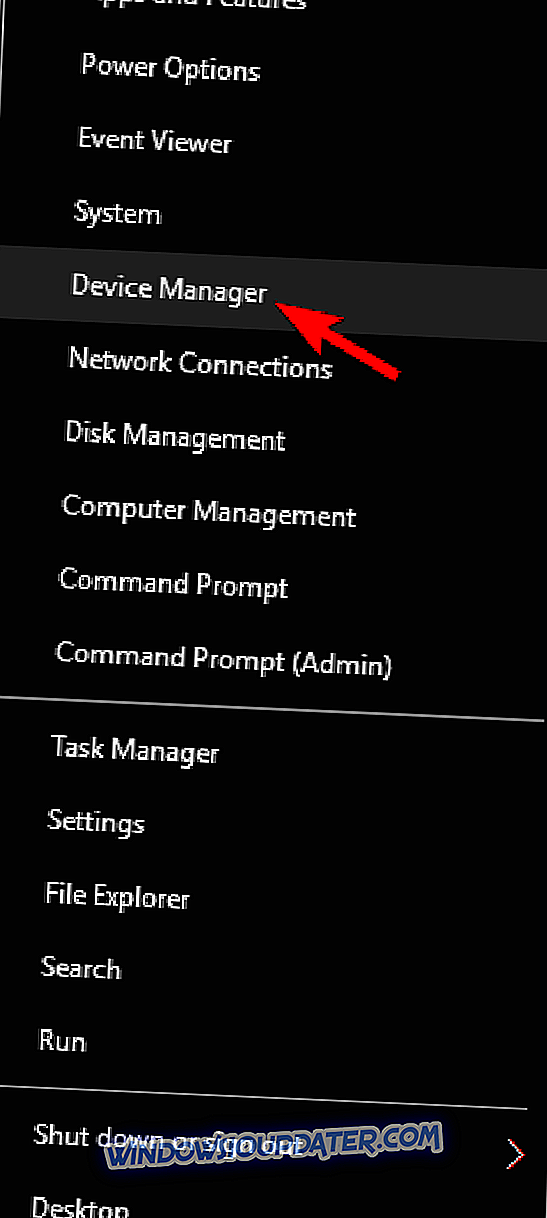
- Lorsque le Gestionnaire de périphériques s'ouvre, accédez à Afficher et cochez Afficher les périphériques cachés .
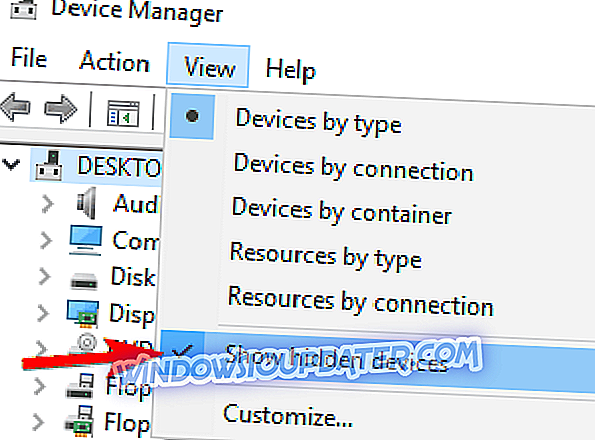
- Maintenant, localisez le périphérique de stockage de masse USB attaché SCSI (UAS) .
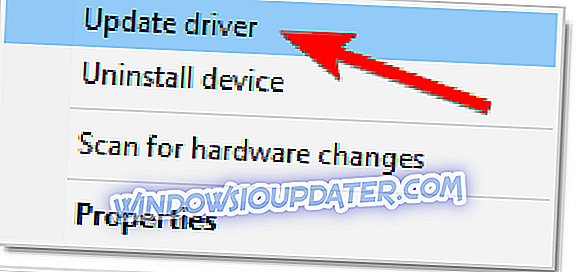
- Choisissez Parcourir mon ordinateur pour le logiciel pilote .
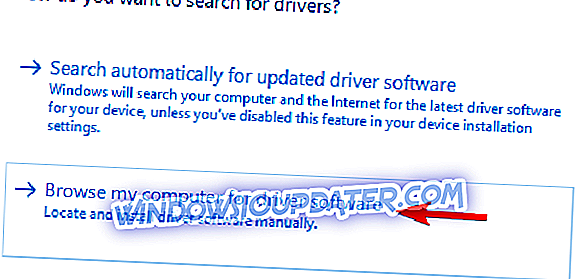
- Cliquez sur Permettez-moi de choisir parmi une liste de pilotes disponibles sur mon ordinateur .
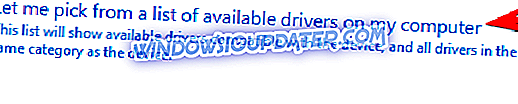
- Sélectionnez Afficher tous les périphériques et cliquez sur Suivant .
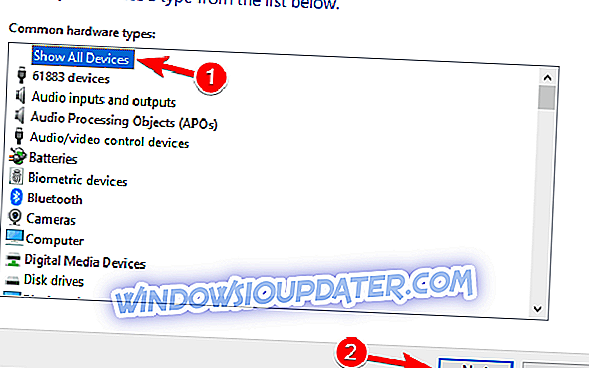
- Sélectionnez Mass Storage Device et cliquez sur Next pour installer le pilote.
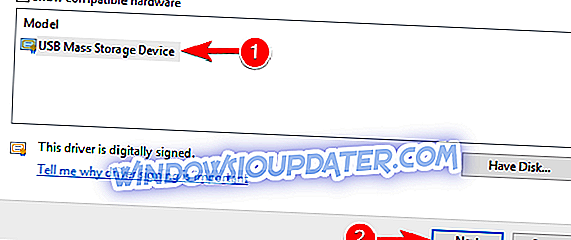
Une fois le pilote mis à jour, le problème doit être résolu et vous pourrez utiliser votre lecteur externe avec le port USB 3.0 sans aucun problème.
Solution 9 - Changer la lettre de lecteur
Si vous rencontrez toujours des problèmes avec le lecteur externe USB 3.0, vous pourrez peut-être le résoudre simplement en modifiant la lettre du lecteur. Ceci est relativement simple et vous pouvez le faire en suivant ces étapes:
- Ouvrez la gestion de disque .
- Lorsque l'outil de gestion de disque s'ouvre, localisez votre lecteur externe. Cliquez dessus avec le bouton droit de la souris et choisissez Modifier la lettre de lecteur et les chemins d' accès dans le menu.
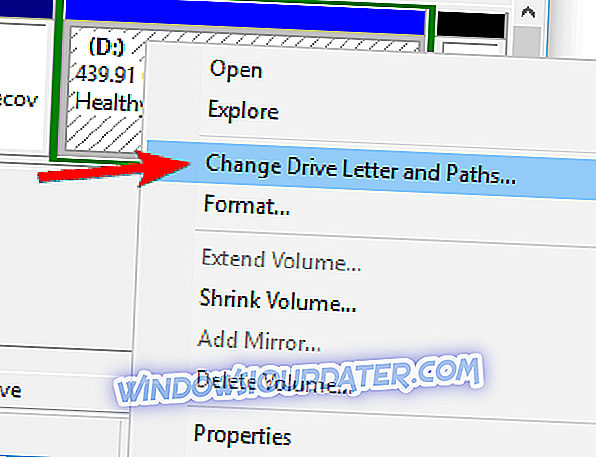
- Cliquez sur le bouton Changer .
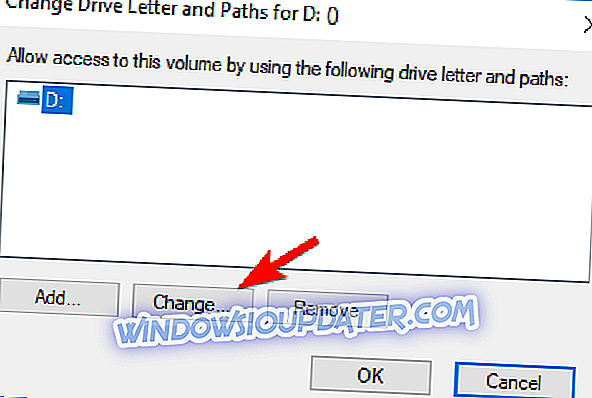
- Sélectionnez maintenant la lettre souhaitée dans le menu déroulant et cliquez sur OK pour enregistrer les modifications.
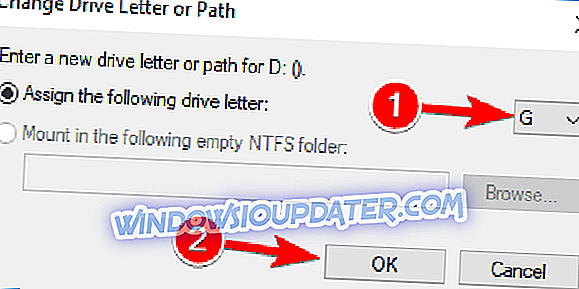
Après cela, votre disque externe devrait être reconnu et vous pourrez l’utiliser.
Solution 10 - Réinstallez vos pilotes
Si votre PC ne parvient pas à détecter le lecteur externe USB 3.0, vous pourrez peut-être résoudre le problème en réinstallant vos pilotes. Pour ce faire, procédez comme suit:
- Connectez votre appareil à un port USB 2.0.
- Ouvrez le Gestionnaire de périphériques .
- Localisez le périphérique dans le Gestionnaire de périphériques, cliquez dessus avec le bouton droit et choisissez Désinstaller le périphérique dans le menu.
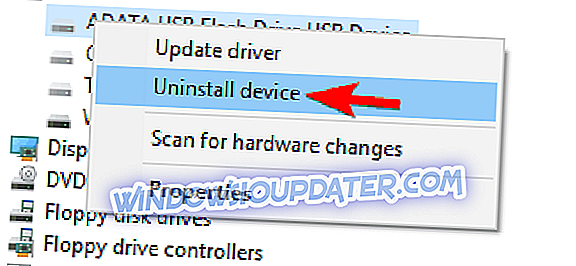
- Cliquez sur le bouton Désinstaller pour confirmer.
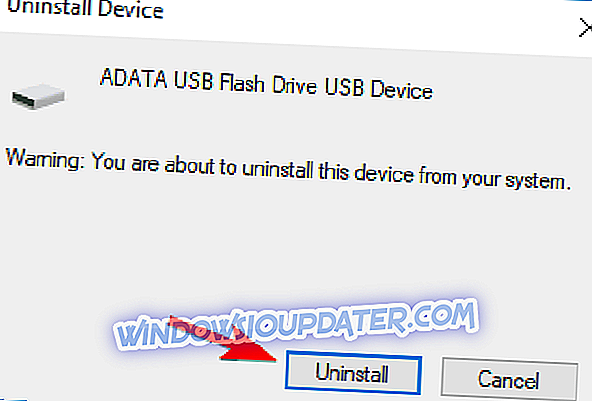
- Maintenant, déconnectez votre lecteur et redémarrez votre PC.
Lorsque votre ordinateur redémarre, connectez le lecteur à un port USB 3.0. Windows va maintenant reconnaître le périphérique et installer le pilote approprié.
C'est à peu près tout, j'espère qu'au moins une de ces solutions vous aura aidé à résoudre le problème du disque dur externe USB 3.0. Toutefois, si vous pouvez connecter votre lecteur externe à votre ordinateur, mais que le processus est lent, consultez cet article.